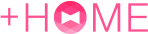iPhoneホーム画面のアイコンをショートカット機能でアレンジする方法
2025/04/22
iPhone標準搭載のショートカットアプリで、ホーム画面のアイコンを驚くほど簡単にカスタマイズできます。+HOMEのかわいいアイコンを使って、壁紙とアイコンが揃ったあなただけのオリジナルホーム画面を作りませんか?最新iOS18対応です。
【iOS18用】ショートカット機能を使ったアイコン設定方法
- iPhoneの「ショートカット」アプリ > 右上の「+」をタップ
- 「アクションを検索」 > 「アプリを開く」 > 「アプリを開く」をタップ
- 青字の「アプリ」部分をタップ > アイコンを変更したいアプリを検索・選択
- ショートカット名を設定
- 上部の下矢印マークをタップ > 「名称変更」をタップ
- 好きな名前を入れて「完了」をタップ
- 右上の「完了」をタップ
- 再度、上部の下矢印マークをタップ
- 「ホーム画面に追加」をタップ
- 左側の写真マークをタップ
- 「写真を選択」をタップ > 右下の「選択」をタップ > 右上の「追加」をタップ
- Finish!
- 続けて別のアプリアイコンを追加したいときは、ショートカットに戻り、「完了」をタップ!
- 右上の「+」ボタンからもう一度スタート!
【iOS17.4用】ショートカット機能を使ったアイコン設定方法
- iPhoneの「ショートカット」アプリ > 右上の「+」をタップ
- 「アクションを追加」 > 「アプリを開く」 > 「アプリを開く」をタップ
- アプリ部分から設定したいアプリを選択後、上の矢印部分をタップ
- 名称変更から設定したアプリ名に変更
- できたらホーム画面に追加をタップして左のアイコンをチェック
- 写真を選択から画像を追加して右上の追加をタップ
- Finish!
- 続けて別のアプリアイコンを追加したいときは、ショートカットに戻り、「完了」をタップ!
- 右上の「+」ボタンからもう一度スタート!
【iOS16〜iOS17.3用】ショートカット機能を使ったアイコン設定方法
- iPhoneの「ショートカット」アプリ > 右上の「+」をタップ
- 下の検索バーをタップし、「Appを開く」を検索
- 検索結果に出てきたスクリプティングの「Appを開く」または「アプリを開く」を選択
- ※iOS17の場合は「アプリを開く」、iOS16以下の場合は「Appを開く」で検索
- 「Appを開く」の薄青い「App」部分をタップ→アイコンを変更したいアプリを検索して選択
- 下矢印ボタンをタップし、「名称変更」をタップ
- 今作っているショートカットに名前をつける
- 完了をタップ
- 作成したショートカットの右上の「・・・」ボタンをタップ
- 一番上の下矢印ボタンをタップし、「ホーム画面に追加」をタップ
- アイコンマークをタップし、「写真を選択」をタップ
- 「写真」アプリに保存されているアイコンにしたい画像を選択 > ホーム画面で表示したいアプリ名に変更
- 「追加」ボタンをタップ
- Finish!
- 続けて別のアプリアイコンを追加したいときは、ショートカットに戻り、「完了」をタップ!
- 右上の「+」ボタンからもう一度スタート!